Win10怎么重启资源管理器?|重启资源管理器方法
来源:PE吧 作者:Bill 发布于:2019-03-26 11:26:10 浏览:2168
有时候电脑在安装软件的时候,或突然卡了,我们可以用重启资源管理器的方法解决这方面的问题,一般情况下,还是能够解决的,这篇文章就是PE吧给大家带来的win10重启资源管理器的方法。
方法/步骤:
1、右键点击任务栏,在打开的菜单项中选择任务管理器,或按 Ctrl + Shift + Esc 组合键,打开任务管理器;
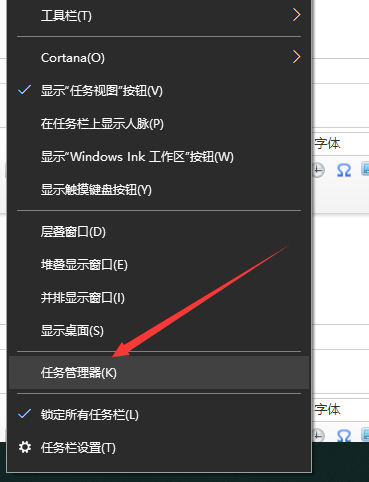
2、打开任务管理器,找到并点击Windows 资源管理器,然后再点击重新启动;
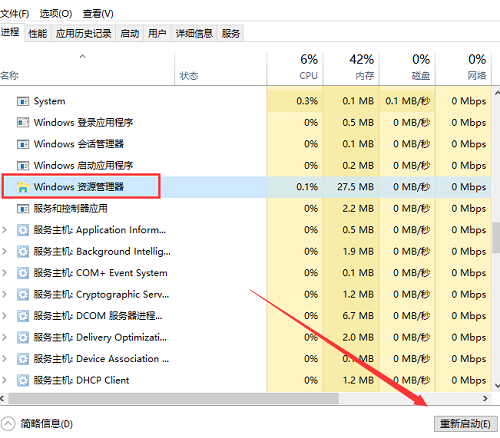
3、一般重新启动Windows 资源管理器就可以,但是如果重新启动失败的话,也可以按左上角,文件 - 运行新任务;
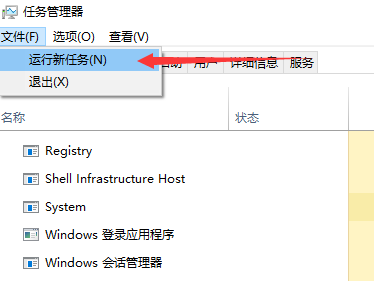
4、在新窗口中输入:explorer.exe,确定或回车就可以重新打开Windows 资源管理器;
.
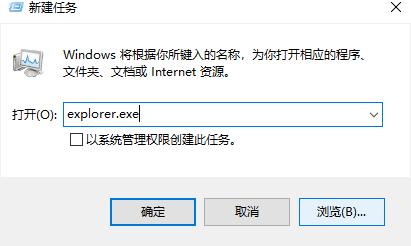
以上就是win10怎么重启资源管理器的方法,跟其他版本的Windows系统一样,都可以采用这篇文章的方法进行操作,希望能帮助到大家。要想了解更多windows资讯,请继续关注PE吧。



